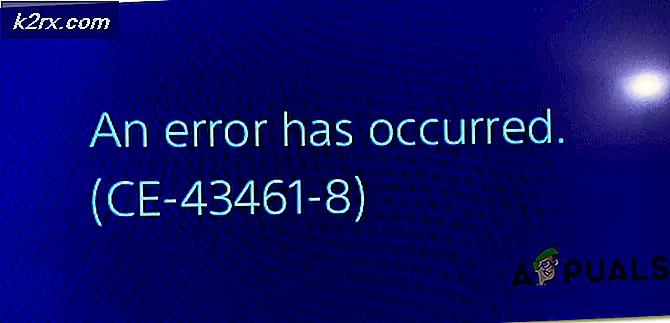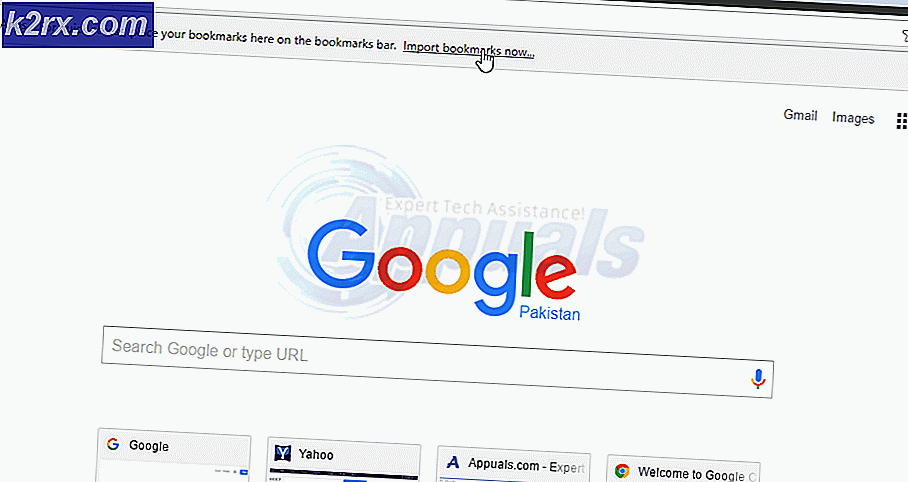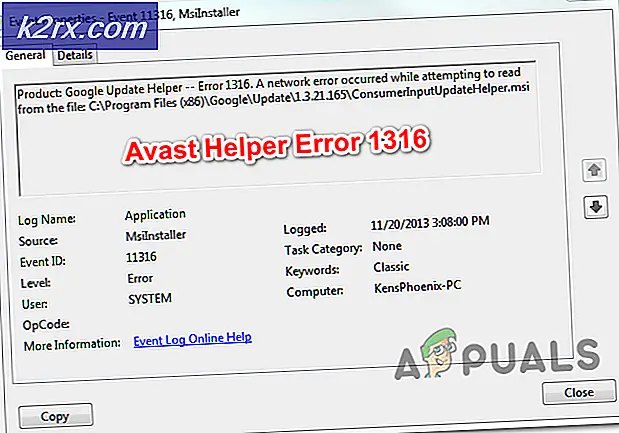Cara Mengimpor Video dari PC Anda ke Instagram
Ketika Instagram pertama kali diperkenalkan ke dunia, itu hanya memungkinkan pengguna untuk mengunggah gambar dan tidak lebih. Namun, Instagram telah matang sejak rilis awal, dan sekitar sekitar versi 4.1 dari aplikasi jejaring sosial yang sekarang sangat populer, kemampuan untuk mengunggah video diperkenalkan. Kemampuan untuk mengunggah video yang direkam menggunakan kamera ponsel bukanlah hal yang sangat istimewa, tetapi kemampuan untuk mengunggah video yang telah diambil menggunakan media lain dan kemudian ditransfer ke ponsel tentu saja.
Fitur kecil ini membuka peluang dunia baru - pengguna sekarang dapat mengunggah video dengan kualitas superior yang diambil menggunakan perangkat perekam video profesional dan kemudian diedit di komputer menggunakan ponsel kecil mereka yang imut. Meskipun Instagram menempatkan banyak pembatasan pada sifat dan spesifikasi video yang dapat diunggah oleh pengguna, fitur ini, untuk sedikitnya, tambahan selamat datang di jejaring sosial.
Meskipun pengguna Instagram mampu mengimpor video yang disimpan di PC mereka ke Instagram melalui telepon mereka, kebanyakan dari mereka tidak tahu caranya. Nah, berikut ini adalah semua langkah yang perlu Anda selesaikan untuk mengimpor video di PC Anda ke Instagram:
Langkah 1: Pastikan bahwa video memiliki spesifikasi yang tepat
Hal pertama yang perlu Anda lakukan adalah memastikan bahwa video yang ingin Anda impor ke Instagram sesuai dengan semua persyaratan Instagram yang berkaitan dengan video. Karena Instagram sekarang mendukung pengunggahan gambar dan video yang tidak sempurna (atau, bagi yang berpikiran teknis, 640 x 640 piksel) - yang mana semua pengguna Instagram berterima kasih kepada surga, yang perlu Anda lakukan hanyalah memastikan video tersebut Anda ingin mengimpor ke Instagram dari PC Anda tidak lebih dari 15 detik. Instagram tidak mendukung pengunggahan video yang berdurasi lebih dari 15 detik. Bagi Anda yang menyukai jargon teknis, frekuensi gambar per detik dari video harus ditetapkan pada 25, video harus diekspor menggunakan H264 codec dan bit rate file video harus kurang dari 35.000 Hz .
Langkah 2: Impor video ke telepon Anda
Selanjutnya, Anda perlu mengimpor video ke ponsel Anda sehingga dapat diimpor ke Instagram. Untuk melakukannya, ikuti salah satu dari beberapa langkah berikut ini tergantung pada perangkat yang Anda gunakan:
Di Android atau Windows Phone:
Hubungkan telepon ke komputer Anda melalui USB.
Buka kunci ponsel untuk memungkinkan komputer Anda mengakses penyimpanan ponsel melalui File Explorer .
Salin video yang ingin Anda impor ke Instagram.
Tempel videonya di folder DCIM (di Android) atau folder Camera Roll (di Windows Phone).
TIP PRO: Jika masalahnya ada pada komputer Anda atau laptop / notebook, Anda harus mencoba menggunakan Perangkat Lunak Reimage Plus yang dapat memindai repositori dan mengganti file yang rusak dan hilang. Ini berfungsi dalam banyak kasus, di mana masalah ini berasal karena sistem yang rusak. Anda dapat mengunduh Reimage Plus dengan Mengklik di SiniDi iOS:
Di iOS, akan jauh lebih mudah bagi Anda untuk mengirim sendiri video itu sendiri dan kemudian menyimpannya ke perangkat Anda daripada menyinkronkan video ke perangkat Anda melalui iTunes. Untuk melakukannya, Anda perlu:
Kirim email ke diri Anda dengan video yang ingin Anda impor ke Instagram sebagai lampiran.
Di perangkat iOS, buka Email
Buka email yang baru saja Anda kirim ke diri sendiri.
Ketuk pada Ketuk untuk Mengunduh .
Ketuk Simpan Video .
Setelah video diunduh, video itu akan disimpan ke Rol Kamera perangkat Anda.
Langkah 3: Unggah video ke Instagram menggunakan ponsel Anda
Luncurkan Instagram di ponsel Anda.
Jika spesifikasi video sesuai dengan persyaratan Instagram, spesifikasi itu akan muncul di Galeri atau Rol Kamera Anda ketika Anda memilih untuk mengunggah foto atau video ke Instagram dari aplikasi. Jika tidak muncul, periksa kembali untuk memastikan bahwa spesifikasinya benar.
Pilih video dari Galeri atau Rol Kamera dengan mengetuknya.
Setelah Anda memilih video, ikuti proses penerbitan media Instagram normal dan unggah videonya ke Instagram agar semua pengikut Anda dapat melihatnya.
Setelah Anda mengunggah video ke Instagram, Anda dapat membagikannya ke Facebook, Twitter, dan bahkan Tumblr! Dengan menggunakan metode ini, Anda dapat mengunggah video berkualitas tinggi ke Instagram Anda bahkan jika Anda tidak memiliki Smartphone yang dilengkapi dengan teknologi paling canggih dalam teknologi kamera seluler.
TIP PRO: Jika masalahnya ada pada komputer Anda atau laptop / notebook, Anda harus mencoba menggunakan Perangkat Lunak Reimage Plus yang dapat memindai repositori dan mengganti file yang rusak dan hilang. Ini berfungsi dalam banyak kasus, di mana masalah ini berasal karena sistem yang rusak. Anda dapat mengunduh Reimage Plus dengan Mengklik di Sini